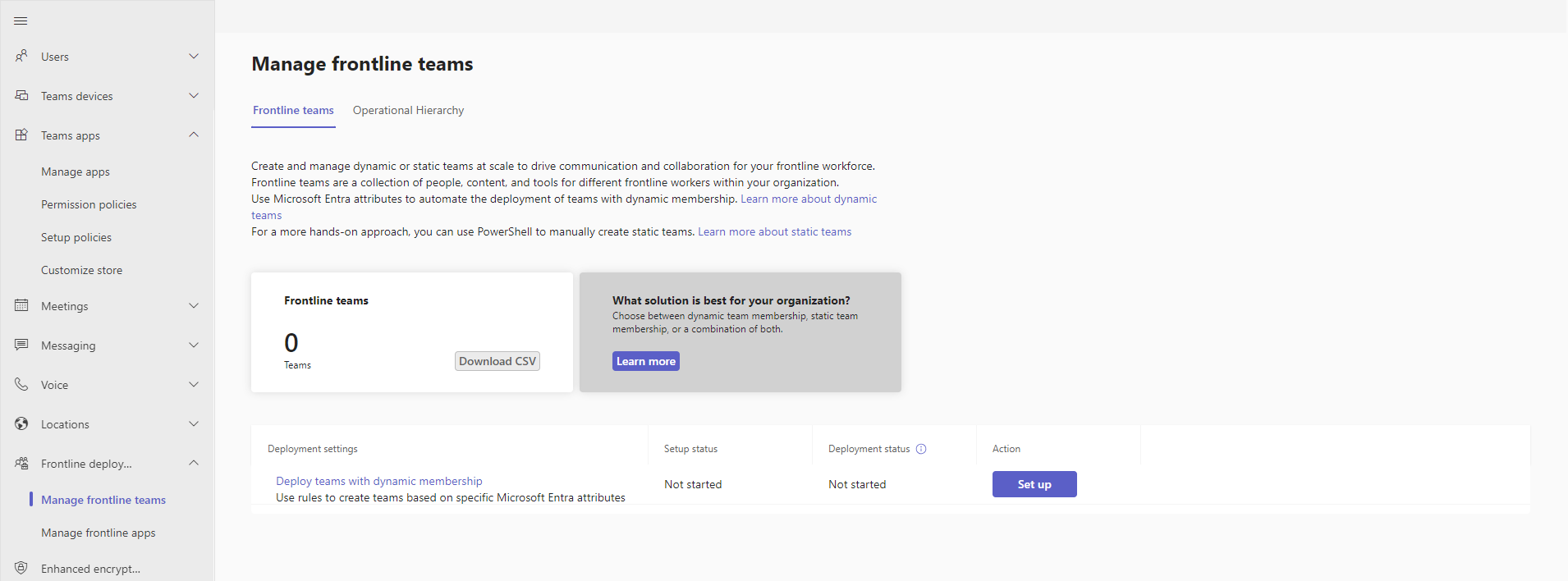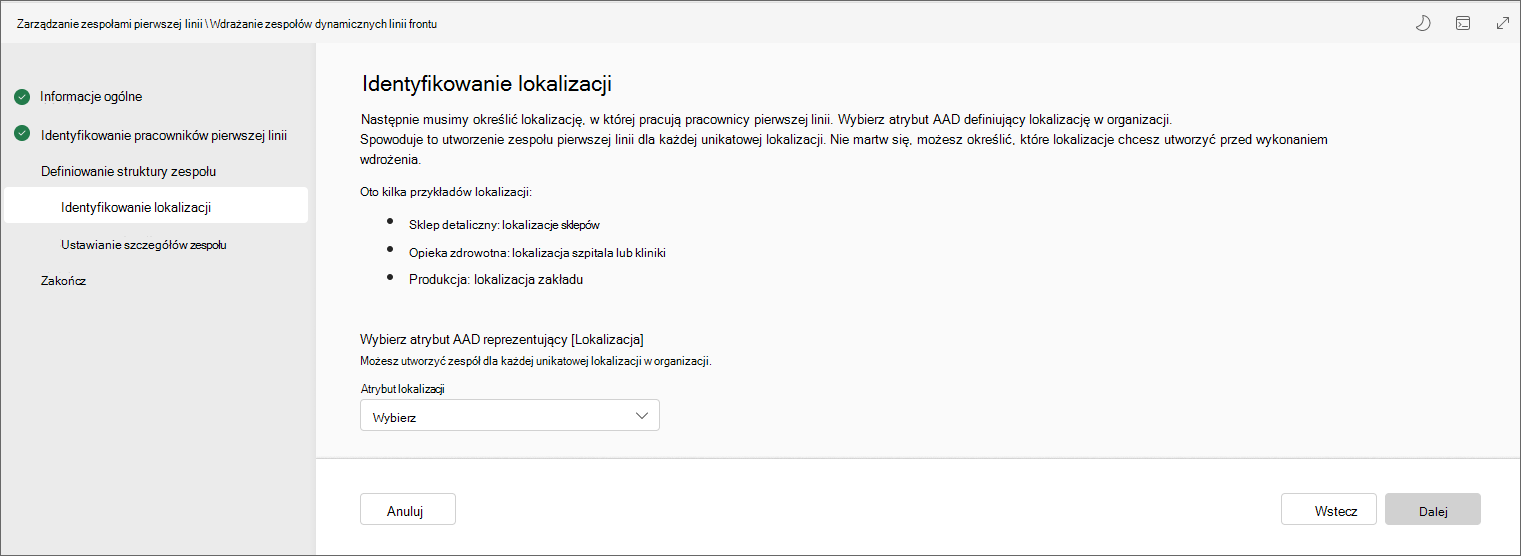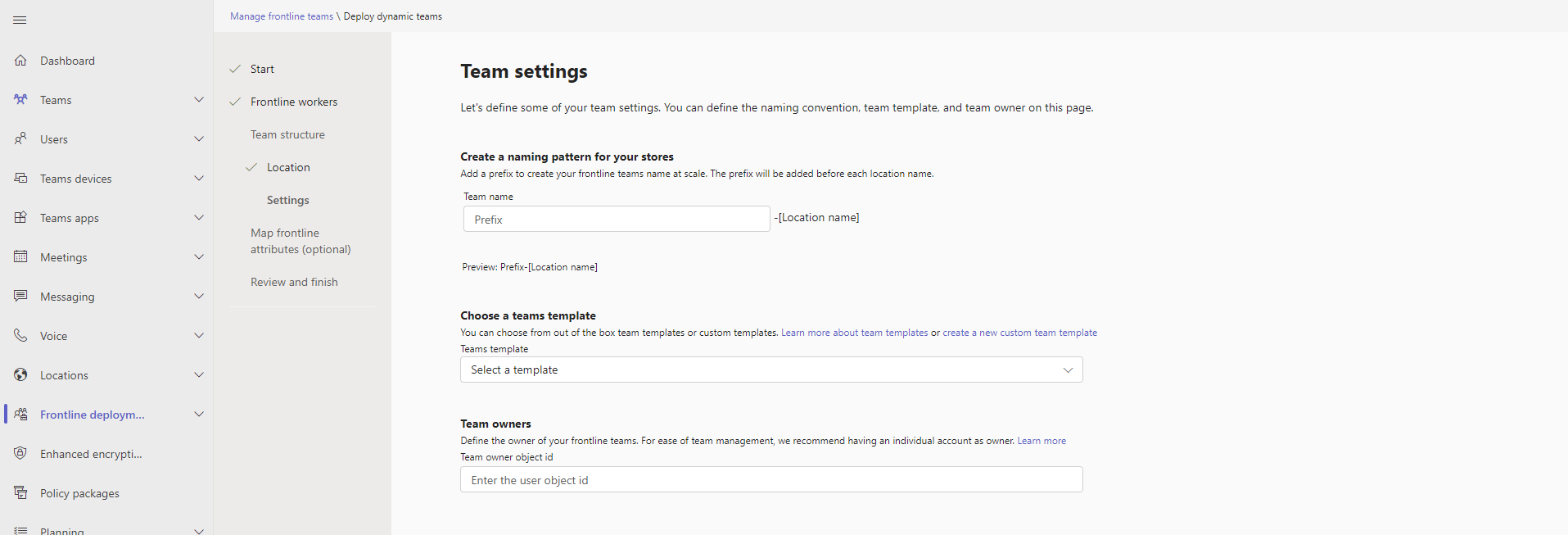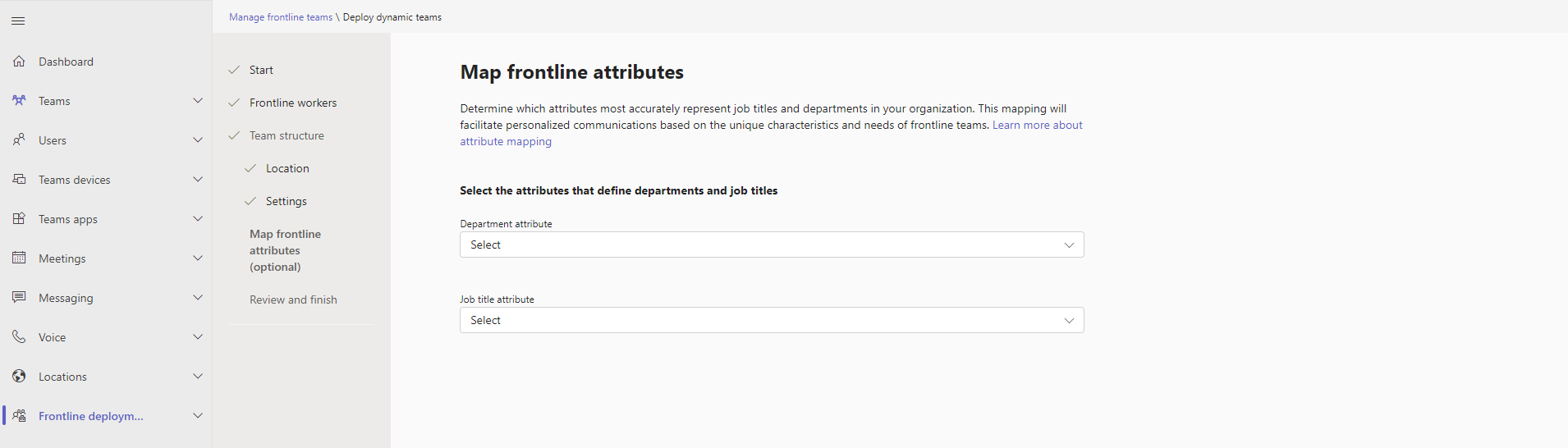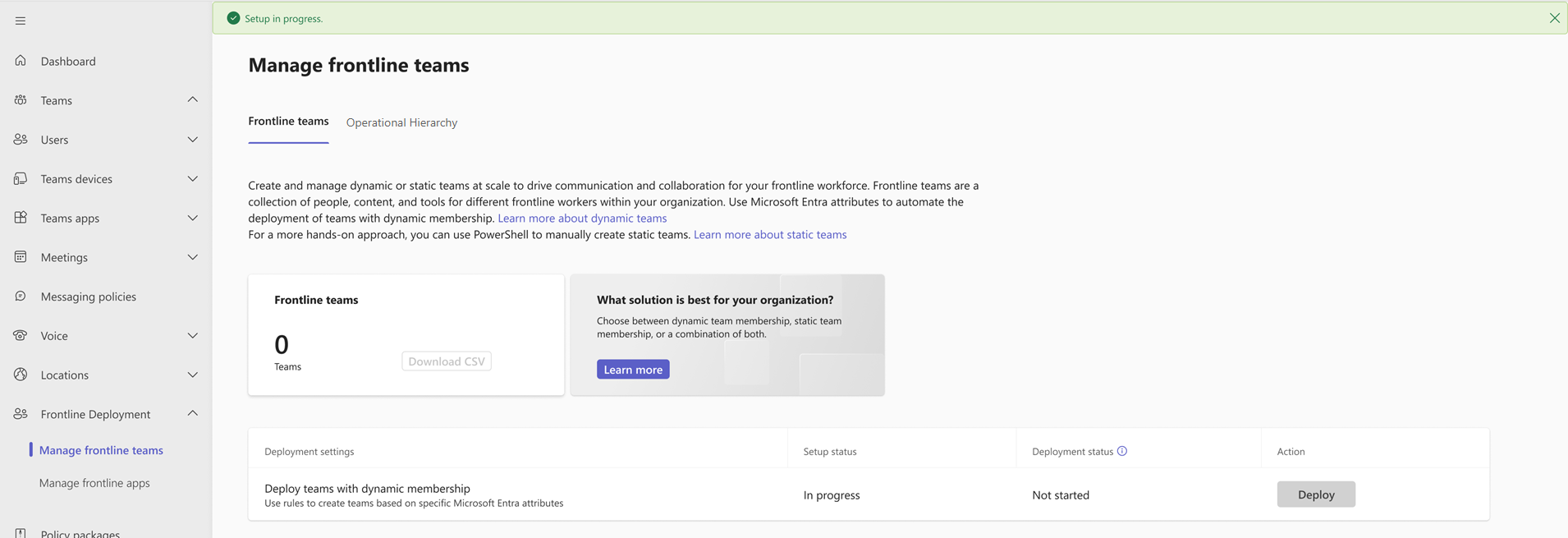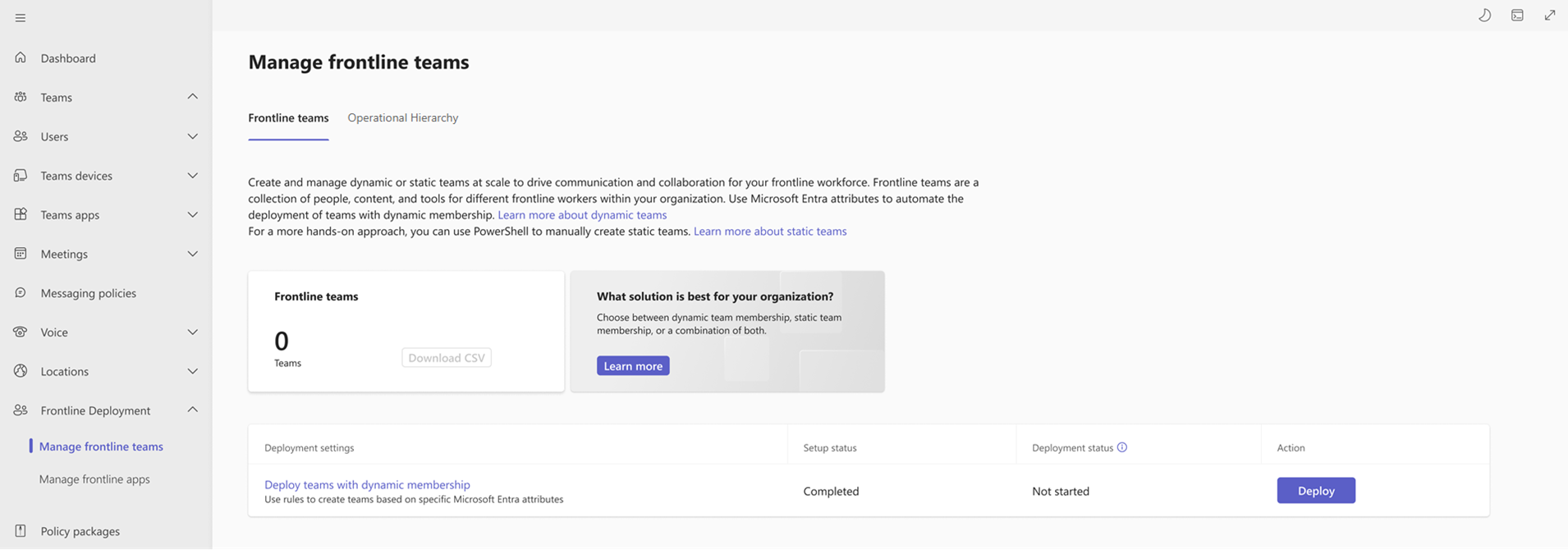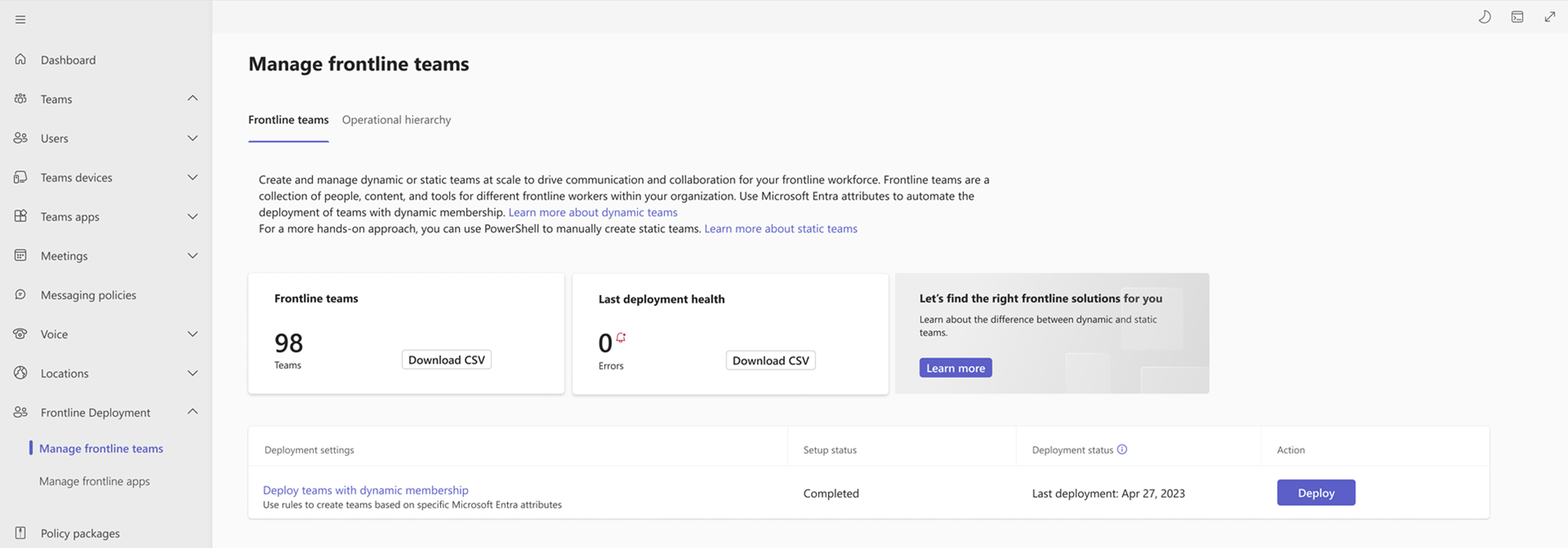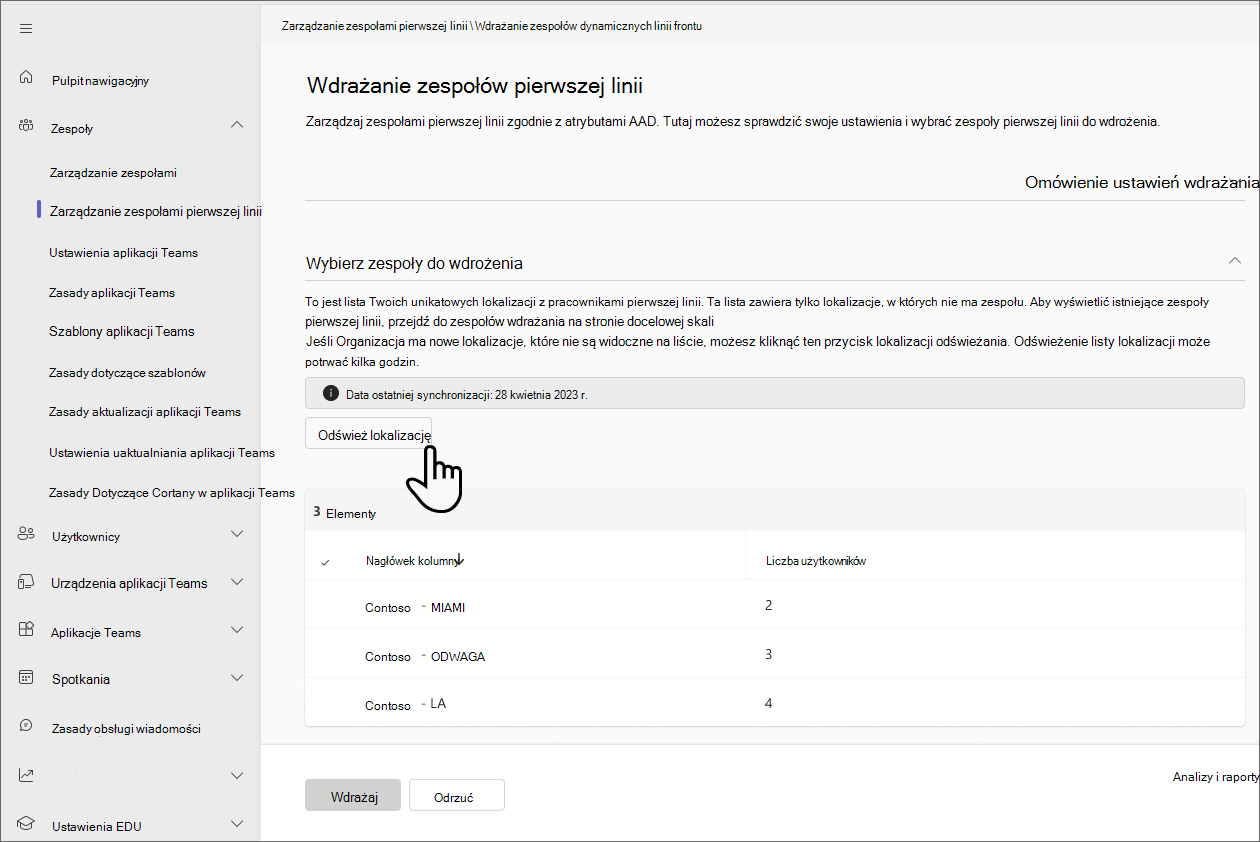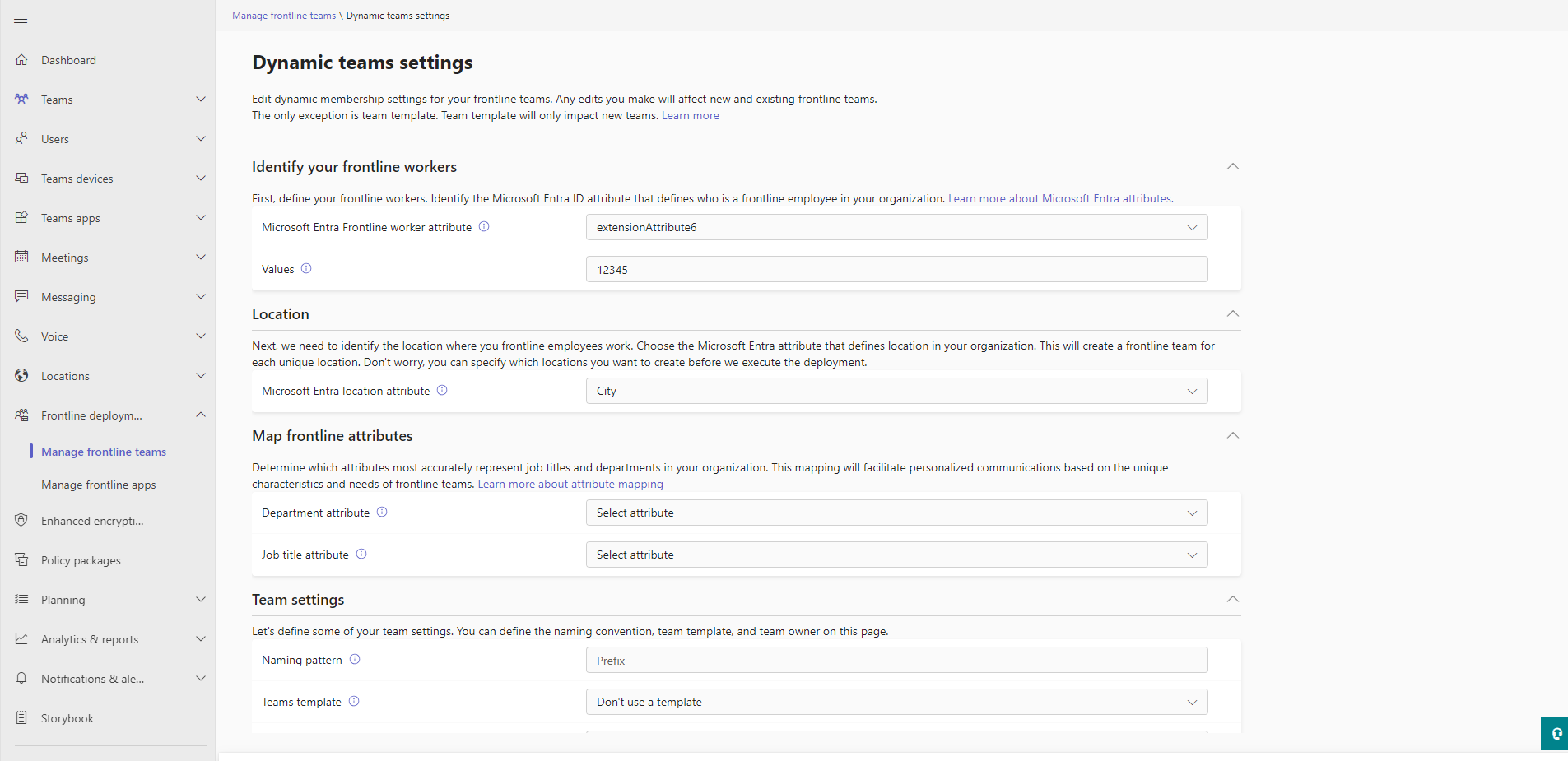Wdrażanie zespołów dynamicznych linii frontu na dużą skalę
Omówienie
Uwaga
Mapowanie atrybutów pierwszej linii na działy i stanowiska w organizacji w celu włączenia komunikacji docelowej jest obecnie w publicznej wersji zapoznawczej.
Zespoły frontowe to zbiór osób, zawartości i narzędzi w organizacji dla różnych lokalizacji pracowników pierwszej linii. Członkostwo w zespołach dynamicznych pierwszej linii jest określane i zarządzane przez zestaw atrybutów Microsoft Entra. Dowiedz się więcej o atrybutach usługi Microsoft Entra.
W procesie konfiguracji zdefiniuj następujące informacje przy użyciu atrybutów Microsoft Entra:
- Kim są Twoi pracownicy pierwszej linii
- W jakich lokalizacjach pracują
- (wersja zapoznawcza) Tytuły działów i stanowisk pracowników pierwszej linii (opcjonalnie)
Należy również określić strukturę zespołu i właścicieli zespołów.
Następnie możesz wybrać lokalizacje, dla których chcesz tworzyć dynamiczne zespoły frontowe.
Członkostwo w zespole jest automatycznie zarządzane w czasie dzięki możliwościom zespołów dynamicznych. Ponieważ pracownicy pierwszej linii są dołączane i odłączane, a wraz ze zmianą lokalizacji ich członkostwo w tych zespołach jest odpowiednio aktualizowane.
Zapoznaj się z tym wideo dotyczącym mechaniki firmy Microsoft , aby zapoznać się z omówieniem sposobu konfigurowania i wdrażania zespołów dynamicznych pierwszej linii.
Uwaga
Jeśli chcesz przekazać opinię i ulepszyć tę funkcję, wypełnij ten formularz.
Wymagania wstępne
Ważna
Administrator uruchamiany w procesie wdrażania musi być administratorem globalnym.
- Użytkownicy muszą mieć licencję Microsoft 365 F3, F1, E3 lub E5. Jeśli użytkownik nie ma jednej z tych licencji, potrzebuje licencji dodatku Microsoft Entra ID P1 do korzystania z zespołów dynamicznych. Dowiedz się więcej o licencjonowaniu pierwszej linii.
- Upewnij się, że możesz zdefiniować pracowników pierwszej linii i ich lokalizacje pracy za pośrednictwem danych dostępnych w identyfikatorze Entra firmy Microsoft. Jeśli nie masz tych danych w usłudze Microsoft Entra ID, możesz je zsynchronizować za pomocą łącznika zarządzania kapitałem ludzkim (HCM) lub użyć rozwiązania PowerShell do tworzenia statycznych zespołów na dużą skalę.
- Jeśli chcesz włączyć komunikację docelową (wersja zapoznawcza), upewnij się, że możesz mapować atrybuty procesów roboczych pierwszej linii za pomocą danych dostępnych w identyfikatorze Entra firmy Microsoft. Jeśli informacje o profilu użytkownika nie zawierają jeszcze stanowiska lub działu, możesz je dodać. Dowiedz się więcej na temat dodawania lub aktualizowania informacji o profilu użytkownika w identyfikatorze Microsoft Entra.
Podczas oceny odpowiedniego rozwiązania dla organizacji zalecamy wykonanie następujących czynności:
- Planowanie wdrożenia pierwszej linii.
- Testowanie narzędzi wdrażania — dynamicznego tworzenia zespołu (procesu opisanego w tym artykule) lub statycznego tworzenia zespołu (przy użyciu rozwiązania PowerShell). Należy pamiętać, że zespoły statyczne nie są zarządzane automatycznie.
- Wdrażanie w lokalizacji pilotażowej.
- Wdrażanie w szerszym zestawie lokalizacji przy użyciu podejścia etapowego.
Konfigurowanie zespołów dynamicznych linii frontu
W lewym obszarze nawigacyjnym centrum administracyjnego usługi Teams wybierz pozycję Wdrożenie >linii frontuZarządzaj zespołami pierwszej linii.
W tabeli wybierz pozycję Skonfiguruj.
Przejrzyj informacje o konfiguracji i wymaganiach wstępnych.
Na stronie Identyfikowanie procesów roboczych pierwszej linii wybierz atrybut Microsoft Entra definiujący pracowników pierwszej linii. Możesz wybrać tylko jeden atrybut Microsoft Entra, ale możesz zdefiniować wiele wartości, oddzielając je przecinkami.
Na stronie Lokalizacja wybierz atrybut Microsoft Entra lub niestandardowy atrybut użytkownika , który definiuje lokalizację pracy pracowników pierwszej linii. Możesz wybrać tylko jeden atrybut lokalizacji.
Wszystkie atrybuty niestandardowe uwzględniają wielkość liter i muszą zaczynać się od prefiksu "extension_". Obsługiwane są tylko atrybuty niestandardowe typu danych Ciąg.
Na stronie Ustawienia zespołu zdefiniuj wzorzec nazewnictwa dla zespołów, wybierając prefiks. Prefiks jest stosowany przy użyciu formatu "prefiks-lokalizacja" do wszystkich zespołów.
Opcjonalnie wybierz szablon zespołu. Wybrany szablon zespołu definiuje strukturę kanału dla wszystkich zespołów pierwszej linii. Dowiedz się więcej o szablonach zespołów.
Uwaga
Obecnie obsługiwane są tylko szablony zespołów ustawione na ustawienia regionalne języka angielskiego (Stany Zjednoczone). Pamiętaj, że ustawienia regionalne nie mają wpływu na tłumaczenie szablonu ani miejsca przechowywania danych. Ustawienie ustawień regionalnych służy tylko do rozróżniania szablonów o tej samej nazwie, które są tworzone w różnych językach.
Wprowadź identyfikator obiektu konta użytkownika, które ma być właścicielem zespołu. To konto będzie właścicielem wszystkich zespołów pierwszej linii. Zalecamy wybranie konta udostępnionego, a nie pojedynczej osoby.
- Aby uzyskać identyfikator obiektu użytkownika, przejdź do witryny Azure Portal.
- Wybierz pozycję Microsoft Entra ID.
- Wybierz pozycję Użytkownicy, a następnie wybierz użytkownika.
- Skopiuj identyfikator obiektu użytkownika.
Uwaga
Po wdrożeniu zespołów można również dodać więcej właścicieli zespołów za pośrednictwem rozwiązania programu PowerShell lub przy użyciu innych metod ręcznych.
(wersja zapoznawcza) Na stronie Mapowanie atrybutów pierwszej linii wybierz atrybuty Microsoft Entra, które najdokładniej odzwierciedlają działy i stanowiska w organizacji. Możesz ustawić atrybut Dział, atrybut stanowiska lub oba te elementy.
Uwaga
Ten krok jest opcjonalny. Jeśli nie chcesz mapować atrybutów linii frontu, pozostaw wartości jako Brak. Zawsze możesz wrócić i zamapować je później na stronie Ustawień zespołów dynamicznych.
Te atrybuty mapują działy i stanowiska w organizacji, co umożliwia dostarczanie docelowych funkcji komunikacji, takich jak tagi automatyczne, do linii frontu. Twoi pracownicy pierwszej linii mogą szybko i łatwo dotrzeć do odpowiedniej grupy osób za pośrednictwem tagów, które są automatycznie tworzone na podstawie mapowań atrybutów. Dowiedz się więcej o mapowaniu atrybutów i komunikacji docelowej.
Przejrzyj ustawienia, a następnie wybierz pozycję Zakończ konfigurację.
Uwaga
Uruchomienie instalatora może potrwać kilka godzin. Odśwież stronę Zarządzanie zespołami pierwszej linii, aby uzyskać najnowszy stan.
Wdrażanie zespołów dynamicznych pierwszej linii
Po zakończeniu instalacji przejdź do strony Zarządzanie zespołami pierwszej linii, a następnie wybierz przycisk Wdróż .
W tym miejscu możesz przejrzeć ustawienia i wyświetlić listę lokalizacji, w których nie utworzono jeszcze dynamicznego zespołu frontowego.
W tabeli wybierz lokalizacje, dla których chcesz utworzyć zespoły.
Wybierz pozycję Wdróż. Ten proces może potrwać kilka godzin w zależności od liczby zespołów, które tworzysz.
Po zakończeniu wdrażania zobaczysz liczbę wdrożonych zespołów pierwszej linii na karcie Zespoły linii frontu . Możesz również pobrać plik CSV z listą tych zespołów.
Jeśli wystąpił błąd podczas procesu wdrażania, możesz pobrać plik CSV błędu na karcie Kondycja ostatniego wdrożenia . Skorzystaj z zawartych w nim informacji, aby rozwiązać problemy z błędami, a następnie ponownie uruchom środowisko wdrażania
Ten proces można powtórzyć dla wszystkich lokalizacji linii frontu, które nie mają zespołu.
Zarządzanie dynamicznym zespołem pierwszej linii
Zespołami można zarządzać, gdy w organizacji zajdą zmiany.
Tworzenie nowych zespołów dla nowo otwartych lokalizacji
W lewym obszarze nawigacyjnym centrum administracyjnego usługi Teams wybierz pozycję Wdrożenie >linii frontuZarządzaj zespołami pierwszej linii.
W tabeli wybierz pozycję Wdróż.
Wybierz przycisk Odśwież lokalizację , a następnie przejdź po wyświetleniu monitu w oknie dialogowym. Ten proces może potrwać kilka godzin w zależności od liczby nowych lokalizacji.
Po zakończeniu odświeżania stan konfiguracji będzie wyświetlany jako Ukończono. Możesz kontynuować wdrażanie nowych zespołów. Wdrożenie może potrwać kilka godzin w zależności od liczby wdrażanych nowych zespołów.
Edytowanie ustawień zespołu pierwszej linii
W lewym obszarze nawigacyjnym centrum administracyjnego usługi Teams wybierz pozycję Wdrożenie >linii frontuZarządzaj zespołami pierwszej linii.
W kolumnie Ustawienia wdrożenia wybierz pozycję Wdróż zespoły z członkostwem dynamicznym.
Na stronie Ustawienia zespołów dynamicznych edytuj ustawienia, a następnie wybierz pozycję Zastosuj. Aktualizacja ustawień może potrwać kilka godzin.
Zapoznaj się z poniższą tabelą, aby zapoznać się z efektami aktualizowania ustawień.
Ustawienie Wpływ na istniejące zespoły pierwszej linii Wpływ na nowe zespoły pierwszej linii Zdefiniuj atrybut procesu roboczego pierwszej linii. Wszystkie istniejące zespoły frontowe będą członkami, które mają zdefiniowany nowy atrybut Microsoft Entra. Wszyscy nowi członkowie zespołów pierwszej linii będą mieli zdefiniowany nowy atrybut Microsoft Entra. Wybierz wartości mające zastosowanie do atrybutu Microsoft Entra pierwszej linii. Wszyscy istniejący członkowie zespołu pierwszej linii będą odzwierciedlać zaktualizowane wartości. Wszystkie nowe zespoły zostaną wypełnione elementami członkowskimi, którzy mają zdefiniowane zaktualizowane atrybuty Entra firmy Microsoft. (wersja zapoznawcza) Mapuj atrybuty pierwszej linii dla działu i stanowiska. Wszyscy istniejący członkowie zespołu pierwszej linii będą odzwierciedlać atrybut Microsoft Entra zdefiniowany dla działu i stanowiska. Wszyscy nowi członkowie zespołu pierwszej linii będą używać atrybutu Microsoft Entra zdefiniowanego dla działu i stanowiska. Zdefiniuj lokalizacje linii frontu. Istniejące zespoły będą nadal zachowywać się. Jeśli zespół nie jest już powiązany z lokalizacją, nie będzie żadnych użytkowników w tym zespole, a użytkownicy są umieszczani w odpowiednich zespołach lokalizacji. Nowe zespoły linii frontu można tworzyć na podstawie lokalizacji zdefiniowanych przez nowy atrybut Microsoft Entra. Ustaw prefiks nazwy zespołu. Wszystkie istniejące nazwy zespołów zostaną zaktualizowane w celu odzwierciedlenia prefiksu i nazwy lokalizacji, jeśli zostały zmienione. Wszystkie nowe zespoły będą miały zaktualizowaną konwencję nazewnictwa. Wybierz szablon zespołu. Nie zostaną wykonane żadne aktualizacje struktury zespołu. Wszystkie nowe zespoły będą używać zaktualizowanego szablonu zespołu. Wybierz właściciela zespołu. Właściciel zespołu zostanie zaktualizowany dla wszystkich istniejących zespołów. Właściciele zespołów, którzy zostali dodani za pośrednictwem programu PowerShell lub innych metod ręcznych, nie zostaną usunięci. Wszystkie nowe zespoły będą miały zaktualizowanego właściciela zespołu.
Uzyskiwanie analizy użycia zespołów pierwszej linii
Raport użycia pierwszej linii usługi Teams na pulpicie nawigacyjnym użycia na stronie Zarządzanie zespołami pierwszej linii zawiera omówienie aktywności użycia w usłudze Teams dla każdej z twoich lokalizacji pierwszej linii. Możesz wyświetlić dane, takie jak liczba aktywnych użytkowników i data ostatniej aktywności, aby szybko zobaczyć, ilu użytkowników w lokalizacjach pierwszej linii używa usługi Teams do komunikowania się i współpracy.
Często zadawane pytania
Dlaczego brakuje kanałów podczas tworzenia zespołów?
Propagacja kanałów w usłudze Teams może zająć trochę czasu. Kanał Ogólny jest tworzony jako pierwszy, a pozostałe kanały są dodawane w czasie. Wszystkie kanały powinny być dostępne w ciągu 24 godzin od utworzenia zespołu.
Jak usunąć zespół pierwszej linii?
Zespół można usunąć przy użyciu klienta usługi Teams, centrum administracyjnego usługi Teams, programu PowerShell lub programu Graph.
Należy pamiętać, że pełne usunięcie zespołu i grupy platformy Microsoft 365 skojarzonej z zespołem może potrwać do 24 godzin.
Jeśli musisz ponownie wdrożyć usunięty zespół ds. lokalizacji pierwszej linii, wykonaj następujące kroki:
- Odśwież lokalizacje.
- Po zakończeniu odświeżania wybierz lokalizację, którą chcesz wdrożyć.
- Wybierz pozycję Wdróż.
Artykuły pokrewne
Opinia
Dostępne już wkrótce: W 2024 r. będziemy stopniowo wycofywać zgłoszenia z serwisu GitHub jako mechanizm przesyłania opinii na temat zawartości i zastępować go nowym systemem opinii. Aby uzyskać więcej informacji, sprawdź: https://aka.ms/ContentUserFeedback.
Prześlij i wyświetl opinię dla